Boot Camp Yardımcısı Yeterli Alan Yok Hatasını Düzeltin
Yayınlanan: 2022-11-30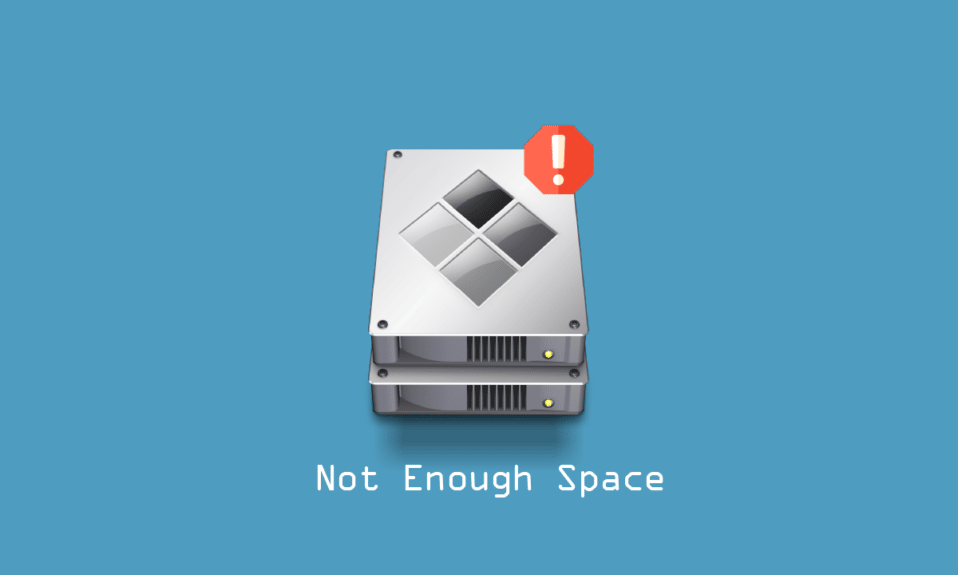
Windows 10 gibi bir işletim sistemini önyükleme kampı aracılığıyla bir Mac'e yüklemeye çalıştığınızda, önyükleme kampı yardımcısı yetersiz alan adlı bir sorunla karşılaşmış olabilirsiniz. Hala gerekli sabit disk alanınız olduğundan, bu sorunun neden olduğunu da merak edebilirsiniz. Bahsedilen hatayla yüzleşmek sinir bozucu olabilir. Sorunu çözmek için test edilmiş birkaç yöntem olduğu için üzülmeyin. Önyüklenebilir USB sürücünüzün oluşturulamaması sorununu çözmek için bu düzeltmeleri tek tek inceleyeceğiz. Öyleyse başlayalım.

içindekiler
- Boot Camp Assistant Yeterli Alan Yok Hatası Nasıl Onarılır
- Yöntem 1: Yeterli USB Sürücü Depolama Kapasitesi Sağlayın
- Yöntem 2: macOS'u güncelleyin
- Yöntem 3: Windows 10 ISO Dosyasını Çıkarın
- Yöntem 4: Windows 10'un son sürümünü yükleyin
- Yöntem 5: Spot Işığı Sıfırla
- Yöntem 6: Temizlenebilir Dosyaları Kaldır
- Yöntem 7: Zaman Makinesini Devre Dışı Bırak
- Yöntem 8: BootCamp için USB'de Windows 10 Yükleyici oluşturun
Boot Camp Assistant Yeterli Alan Yok Hatası Nasıl Onarılır
Sorun giderme yöntemlerine geçmeden önce, aşağıda listelenen Mac'te bu yeterli disk alanı sorununa neden olabilecek nedenleri bilmelisiniz.
- Timemachine ile ilgili hatalar.
- Temizlenebilir dosyalarda hata.
- Spotlight'ta hata.
- USB veya disk sürücüde yeterli depolama yok.
- Eski macOS sürümü.
İşte önyüklenebilir USB sürücünüz oluşturulamadı sorununu çözmek için çözümler.
Yöntem 1: Yeterli USB Sürücü Depolama Kapasitesi Sağlayın
Windows'u kurmadan önce Mac sisteminizi kontrol etmeniz ve Windows'u kurmadan önce sisteminizde 4 GB RAM ve minimum 30 GB sabit disk alanı olduğundan emin olmanız gerekir. Mac'inizde yer yoksa istenmeyen dosyaları silmeyi deneyebilir ve Windows'u yeniden yüklemeyi deneyebilirsiniz.
Yöntem 2: macOS'u güncelleyin
macOS'iniz yakın zamanda güncellenmediyse veya güncelliğini yitirdiyse, temel eğitim yardımcısı için yeterli alan olmaması gibi sorunlar ortaya çıkabilir. macOS'u en son sürüme güncelleyerek, güncelleme disk yönetimi özelliğini düzeltebileceğinden hatayı kolayca düzeltebilirsiniz, macOS'unuzu güncellemek için aşağıdaki adımları izleyin.
1. Apple simgesine tıklayın ve Sistem Tercihleri… seçeneğini seçin.

2. Şimdi, Yazılım Güncelleme'ye tıklayın.

3. Son olarak, güncellemeleri indirmeye başlamak için Şimdi Güncelle'ye tıklayın.
Yöntem 3: Windows 10 ISO Dosyasını Çıkarın
Eğitim kampı asistanı, ISO'nun zaten sisteme takılı olması nedeniyle genellikle yeterli alan oluşmayabilir, bu montaj nedeniyle eğitim kampı asistanı görevlerini yerine getiremez. Bunun için sorunu çözebilmek için ISO dosyasının bağlantısını kesmeniz gerekir.
Windows 10'u taktığınız disk sürücüsüne sağ tıklayın ve Çıkar seçeneğine tıklayın, bu yapıldıktan sonra artık önyükleme kampı asistanına erişebilir ve önyüklenebilir USB sürücüsünü ayarlayabilirsiniz, bu yeterli alan yok hatalarını düzeltecektir.
Yöntem 4: Windows 10'un son sürümünü yükleyin
MacOS'ta kurulum için Windows 10'un eski bir sürümünü kullanıyorsanız Boot Camp Assistant yeterli alan yok hatası oluşabilir, bunun için Windows 10'un en son sürümünü indirmeniz gerekebilir.
1. Windows 10'un en son sürümünü resmi Microsoft Web Sitesinden indirin.
Not : İndirdikten sonra, Windows 10'u Mac'te denemek ve yüklemek için kullanabilirsiniz.

2. Boot Camp Assistant'ı açın ve Devam'a tıklayın.
3. İndirilen Windows ISO dosyasını seçin ve Devam düğmesine tıklayın. Hatanın devam edip etmediğini görmek için devam edin.
Ayrıca Okuyun: Bu Komutu İşlemek İçin Yeterli Depolama Alanının Bulunmamasını Düzeltin
Yöntem 5: Spot Işığı Sıfırla
Spot Işığı, Macbook'unuzdaki şeyleri kolayca bulmak için kullanılabilir. Bu araç, tıpkı Windows'taki arama işlevi gibi çalışır ve bazen Mac'inizdeki dosyalar düzgün dizine eklenmediğinde, önyüklenebilir USB sürücünüzün oluşturulamadı hatası oluşabilir. Dosyaları yeniden indekslemek için aşağıdaki adımları izleyin.
1. Sistem Tercihlerine gidin.
2. Gündem öğesini seçin.

3. Şimdi Gizlilik sekmesine tıklayın .

4. Bu sekmede + düğmesini göreceksiniz.
5. Şimdi, sol taraftaki bölmede Konumlar başlığı altında bulunan Macintosh HD'yi seçin.
6. + düğmesine basın ve Macintosh HD'yi seçin ve tekrar - düğmesine basın.
Bu, Mac'inizdeki dosyaları yeniden endeksleyecektir.
Yöntem 6: Temizlenebilir Dosyaları Kaldır
Temizlenebilir alan, Mac'in, işletim sistemi tarafından daha fazla alana ihtiyaç duyulması halinde kaldırılabilecek belirli dosya ve belgeleri ifade ettiği bir depolama türüdür. Mac'in gerektiğinde sistem alanını temizlemek için kullandığı bir özelliktir. Yetersiz disk alanını çözüp çözmediğini görmek için bu temizlenebilir dosyaları kaldırabilirsiniz.
1. Terminali açın ve aşağıdaki komutu yazın ve Enter tuşuna basın .
dd if=/dev/zero of=~/stupidfile.crap

2 . Komutun tamamlanmasını bekleyin ve ardından aşağıdaki komutu yazın ve çalıştırın.
rm ~/stupidfile.crap
Şimdi, sorun çözüldüyse tekrar deneyin.
Yöntem 7: Zaman Makinesini Devre Dışı Bırak
TimeMachine, verilerinizi yedeklemek için Mac'in yerleşik bir yedekleme özelliğidir, bu nedenle TimeMachine'i devre dışı bırakmak, önyükleme kampı yardımcısının yeterli alan olmamasını çözmek için potansiyel bir düzeltme olabilir.
1. Sistem Tercihlerine gidin.
2. Tıklayın ve Time Machine'i açın.

3. Yedeklemeyi devre dışı bırakmak ve iletişim kutusunu kapatmak için Otomatik olarak Yedekle seçeneğinin işaretini kaldırın,
4. Şimdi terminali açın, ardından komutu yazın ve çalıştırın.
sudo tmutil thinlocals anlık görüntüleri / 999999999999

5. Komutu çalıştırdıktan sonra bilgisayarı yeniden başlatın .
Ayrıca Okuyun: macOS Big Sur Sorunlarını Düzeltin
Yöntem 8: BootCamp için USB'de Windows 10 Yükleyici oluşturun
BootCamp için özel olarak yüklenebilir bir Windows 10 oluşturmayı deneyebilirsiniz, bunun için aşağıdaki adımları izleyin.
1. 8 GB'den fazla alana sahip bir USB sürücüsü takın.
2. USB sürücüsünü FAT32 veya MBR formatına formatlayın.
3. Resmi Apple web sitesine gidin ve BootCamp sürücülerini USB sürücüsüne indirin.

4. Şimdi, tüm Windows ISO dosyalarını USB sürücüsüne aktarın
Not : ISO'nun içinde bulunan dosyaları aktarmanız, bunun için ISO'yu mount etmeniz gerekiyor. Windows 10'da bir ISO dosyasını nasıl bağlayacağınızı bilmiyorsanız, Windows 10'da ISO Dosyasını Bağlamanın veya Çıkarmanın 3 Yolu'ndaki yöntemimizi izleyin.
5. Disk Yardımcı Programını kullanın ve bir FAT32 bölümü oluşturun.
6. Sisteminizi bu USB sürücüden önyükleyin ve Windows'u yüklemek için hedef olarak FAT32'yi seçin.
Sıkça Sorulan Sorular (SSS)
S1. MacOS'ta Boot camp alanını nasıl temizleyebilirim?
cevap . Kaldırmadan önce, bölümün yedek verilerini kaydedin. MacOS'unuzda Disk İzlencesi'ni açın, Windows Bölümü'nü seçin. Şimdi, silmeyi seçin ve ardından Mac OS Genişletilmiş (Günlüklü) olarak biçimlendirin ve ardından bölümü silin.
S2. Mac'ime Boot camp yüklemek için ne kadar alan ön koşuldur?
cevap . Bootcamp'ı yüklemek için gereken minimum depolama alanı miktarı 64 GB'dir .
S3. Temel eğitim programı Mac bilgisayarı yavaşlatır mı?
cevap . Hayır , mutlaka Mac bilgisayarı yavaşlatmaz, yalnızca Windows'u Mac'inizde yerel olarak çalıştırmayı mümkün kılar.
S4. Bootcamp, Apple tarafından hâlâ destekleniyor mu?
cevap . Hayır , Eğitim kampı en yeni Apple silikonu tarafından desteklenmez, bu nedenle en yeni macOS'ta önceden yüklenmiş olarak gelmez.
S5. Hangi Mac Bootcamp'ı desteklemiyor?
Cevap . M1 Mac'ler Bootcamp çalıştırmayı desteklemez ve Windows'u çalıştırmak için çok sınırlı seçenekler vardır.
Önerilen:
- Skype'ın PC'deki Diğer Sesleri Kapatmasını Durdurma
- En İyi 12 HDD Kopyalama Yazılımı
- Mac'te Hata Kodu 36 nedir?
- macOS Yükleme Başarısız Hatası Nasıl Onarılır
Boot Camp Assistant yeterli alan yok hatasını düzeltme yollarıyla ilgili yukarıdaki makalenin, karşılaştığınız sorunu çözmenize yardımcı olduğunu umarız. Lütfen sorunu çözmenize yardımcı olan yöntem hakkında yorum bölümünde bize bildirin, makale hakkında yorum yapmayı unutmayın, Teşekkürler!
